共计 1019 个字符,预计需要花费 3 分钟才能阅读完成。
在使用 WPS 办公软件时,个性化文档的排版不仅可以提升美观度,还可以让内容更具有专业性。本文将介绍如何在 WPS 中应用自己下载的字体,以达到这种效果。对于希望丰富文档样式的用户而言,以下步骤将提供有价值的指导。
相关问题探索
解决方案
确保下载的字体格式
对于字体文件,通常有 TrueType (.ttf) 和 OpenType (.otf) 两种主流格式。WPS 支持这两种格式,确保下载的字体为这些格式中的一个,以防止在 WPS 中使用时出现错误。
检查版权信息
在下载字体时,留意其版权信息。部分字体受到版权保护,使用时需获得授权。为了避免法律问题,最好选择免费或开源字体,确保可以自由使用。
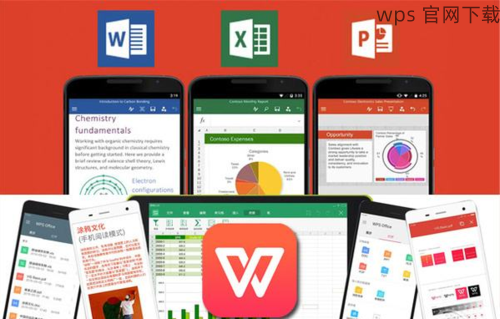
选择受欢迎的字体网站
使用信誉良好的网站进行字体下载,例如 Google Fonts 或 Adobe Fonts,既能获得高质量字体,又可以确保安全性。替代的,使用 WPS 的插件商店寻找字体资源也是一个明智的选择。
访问字体下载网站
使用搜索引擎找到适合的字体下载网站,根据自己的需求选择合适的字体进行下载。在页面上找到字体下载按钮,确认下载格式。
下载字体文件
一旦找到合适的字体,点击下载链接并将字体文件保存到本地硬盘。注意保存文件的位置,以便后续安装。
安装字体
找到下载的字体文件,双击该文件并按安装。对于 Windows 用户,字体将自动添加到字体库。使用其他操作系统的用户也应按照相应的安装步骤进行字体添加。
打开 WPS 软件
启动 WPS 软件并打开需要编辑的文档。务必确认已经安装的字体在系统字体列表中可见。
选择文本并应用字体
选中需要修改的文本,前往格式设置栏并点击“字体”下拉菜单。查找刚刚安装的字体名称,点击应用。此时选择的文本将使用新字体展示。
调整字体样式及大小
除了基本的字体选择外,还可以自定义字体大小及样式。通过点击字体样式菜单,可以选择加粗、斜体、下划线等选项,让文本风格更加丰富。
**
在正确安装和应用下载的字体后,用户将能够显著提升 WPS 文档的美观和专业程度。通过遵循上述步骤,用户可以轻松实现这一目标,实现个性化的文档管理体验。
为了获取更多关于 WPS 的信息,访问 WPS 官网 以获取最新版本的 WPS 软件及相关资源,帮助您更高效地使用 WPS 中文下载、 WPS 下载 、 WPS 下载 和 WPS 中文版,更好地满足您的办公需求。




